
Përmbajtje:
- Autor John Day [email protected].
- Public 2024-01-30 12:27.
- E modifikuara e fundit 2025-01-23 15:10.

Kjo është tepër e dobishme nëse doni të provoni skicën tuaj në një mjedis të botës reale, larg kompjuterit tuaj. Rezultati është që smartphone juaj vepron njësoj si monitori serik Arduino në kompjuterin tuaj. Modulet Bluetooth HC-05 dhe HC-06 janë në dispozicion për rreth 3 £ në ebay dhe ka shumë aplikacione falas për smartphone për të zgjedhur. Ka disa kurthe që me shpresë do t'i shmangni duke ndjekur shembujt këtu. Aplikacioni falas për smartphone i përdorur këtu mund të ruajë tekstin e marrë në një skedar për përdorim të mëvonshëm. Asnjë ndryshim nuk kërkohet në skicat tuaja pasi përdoren të njëjtat kunja seriale.
Për herë të parë e përdor këtë kur testova një pajisje që mat distancën që japin makinat kur më tejkalojnë në biçikletë. Unë kam qenë në gjendje të regjistroj matjet e distancës të marra 30 herë në sekondë në telefonin tim, ku ato u ruajtën në një skedar. Unë e analizova këtë më vonë me video që gjithashtu regjistrova duke përdorur një kamerë sportive dhe aplikacionin tim të gjurmimit që më dha shpejtësinë dhe vendndodhjen.
Do t'ju duhet:
- Arduino juaj i preferuar (Uno i përdorur këtu)
- Moduli Bluetooth HC-05 ose HC-06
- Një smartphone (telefoni Android i përdorur këtu) dhe aplikacion falas Bluetooth
Hapat:
- Instaloni aplikacionin Bluetooth falas
- Konfiguro modulin Bluetooth
- Lidhni Bluetooth me Arduino
- Ngarko skicën shembull
- Sistemi i testimit
Hapi 1: Instaloni aplikacionin Bluetooth
Ka shumë aplikacione Bluetooth në dispozicion dhe shumë prej tyre janë falas. Unë përdor telefona Android, por pres që e njëjta gjë të ndodhë me sistemet e tjera. Vendosa të përdor BlueTerm 2 pasi ofron gjithashtu mundësinë për të regjistruar të dhënat e marra në skedar. Gjithashtu e gjeta shumë të drejtpërdrejtë për t'u përdorur. Pra, shkoni në Google Play dhe kërkoni shkarkimin e BlueTerm 2.
Kur e keni të instaluar aplikacionin, mund të lidheni me pajisjet Bluetooth. Vini re se pajisja Bluetooth së pari duhet të çiftohet me telefonin para se të mund të përdoren në çdo aplikacion:
Aktivizo BlueTooth: Shkoj përmes Cilësimeve> Bluetooth.
Telefoni do të listojë pajisjet tashmë të çiftuara dhe pas disa sekondash do të shfaqë pajisjet e disponueshme. Emri fillimisht mund të shfaqet si një grup numrash në vend të emrit të pajisjes. Sidoqoftë, përzgjedhja e tij pastaj tregon emrin dhe kërkon PIN -in që është zakonisht 1234.
Tani filloni BlueTerm 2. Klikoni cilësimet, pastaj klikoni Lidh pajisjen dhe zgjidhni sipas kërkesës. Ju thjesht mund të ndizni një modul HC-05/HC-06 në këtë fazë dhe të kontrolloni procesin e çiftimit nëse dëshironi (lidhni furnizimin negativ në tokë dhe 5v në Vcc).
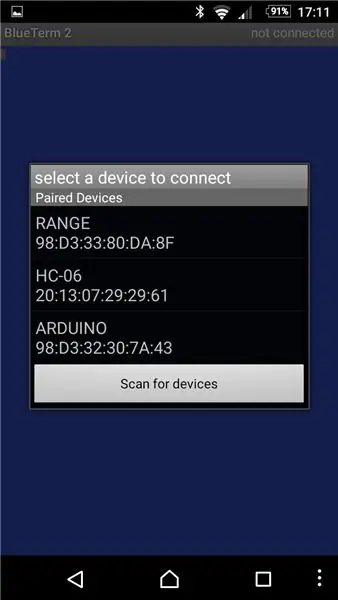
Hapi 2: Konfiguroni modulin Bluetooth - Pjesa 1 - Lidhjet dhe HC -06
Nëse jeni të lumtur të përdorni emrin e paracaktuar dhe normën e baudit, mund ta kaloni këtë hap. Parazgjedhjet janë emri: HC-05 ose HC-06 dhe baud: 9600. Përfitimi i ri-konfigurimit të modulit është se mund të zgjidhen norma më të shpejta të baudit dhe emri të vendoset në diçka që njihet më lehtë.
Konfigurimi ka nevojë për komanda që dërgohen nga një kompjuter në modul përmes një lidhjeje serike. Një lidhje serike FDTI USB është ideale, veçanërisht nëse ka një opsion 3.3v. Sidoqoftë, bordet Arduino kanë një konvertues USB në serial dhe kështu kjo gjithashtu mund të përdoret dhe kjo është metoda e treguar këtu. Për ta bërë këtë është mirë të çaktivizoni portën serike të procesorit kryesor Arduino, në mënyrë që të mund të komunikojmë midis PC dhe modulit Bluetooth pa ndërhyrje.
Skica për të çaktivizuar serialin Arduino thjesht ka udhëzimet:
pinMode (0, HYRJE):
pinMode (1, HYRJE);
në seksionin e konfigurimit {}.
Unë kam bashkangjitur skicën NoSerial.ino. Krijoni një dosje të quajtur 'NoSerial' në dosjen tuaj të skicave dhe shtoni NoSerial.ino në këtë. Filloni Arduino IDE, lundroni te File> Sketchbook> skica> NoSerial për të hapur skicën. Zgjidhni llojin e bordit dhe Portin nga menyja Tools dhe klikoni butonin e shkarkimit.
Lidhja për konfigurim
Me skicën e ngarkuar tani mund të lidhim modulin Bluetooth me bordin Arduino. Lidhjet Tx dhe Rx ndërrohen në krahasim me atë që do të bëjmë më vonë pasi duam të komunikojmë me portën e PC për Monitor Serial dhe jo procesorin kryesor Arduino. PC Tx është i lidhur me Arduino Rx dhe anasjelltas.
Vini re se modulet Bluetooth kanë nivele 3.3v për Tx dhe Rx. Prandaj, një ndarës i tensionit duhet të përdoret për hyrjen Bluetooth Rx kur lidheni me sistemet 5v. Dalja Bluetooth 3.3v Tx zakonisht zbulohet mirë nga sistemet 5v dhe kështu mund të lidhet drejtpërdrejt.
Kam gjetur se një ndarës i tensionit duke përdorur rezistorë 3k3 dhe 6k8 punon deri në 115200 norma baud serike.
Modulet HC05 dhe HC06 kanë rregullatorë të tensionit në bord dhe kështu funksionojnë me Vcc të lidhur me 5v.
Pra lidheni:
- 3k3 rezistencë ndaj D0
- 6k8 rezistencë në tokë
- Lidhni skajet e tjera të dy rezistorëve së bashku, dhe me kunjin Rx në modulin Bluetooth
- Lidhni pinin e modulit Bluetooth Tx me D1
- Lidhni pinin e tokëzimit të modulit Bluetooth në GND Lidhni kunjin bazë të modulit Bluetooth në GND
- Lidhni pinin Vcc të modulit Bluetooth me 5v
Shikoni foton për detaje.

Për të konfiguruar modulin, duhet të vendoset në modalitetin AT. Procedura është e ndryshme për modulet HC-05 dhe HC-06.
HC-06
Këto janë më të lehtat. Ata vendosen në modalitetin AT nëse nuk çiftohen me ndonjë pajisje. Sidoqoftë, cilësimi i baudit do të jetë çfarëdo që është vendosur në funksionimin normal të baudit. Kjo është zakonisht 9600 kur furnizohet. Nëse kjo nuk funksionon, provoni 38400 ose tarifat e tjera të zakonshme.
Lidhni prizën USB nga PC në Arduino dhe filloni Arduino IDE. LED -i Bluetooth do të pulsojë shpejt (~ 4Hz) kur është në modalitetin AT.
Hapni monitorin Arduino Serial përmes Veglave> Monitor Serial. Vendosni baud në 9600 dhe vendosni "Pa përfundim të linjës".
Tani futni AT dhe klikoni Dërgo. Nëse gjithçka funksionon, do të shihni që "OK" të kthehet në monitor. Nëse asgjë nuk kthehet, kontrolloni dyfish telat dhe provoni cilësime të ndryshme Baud.
Me një OK që konfirmon komunikimet e mira, ne mund të ndryshojmë emrin dhe të përcaktojmë normën Baud.
Futni AT+NAMEARDUINO dhe klikoni dërgoni. Kjo e vendos emrin e modulit në ARDUINO. Çdo tekst tjetër mund të përdoret. Vini re asnjë hapësirë në komandë.
Përgjigja duhet të jetë OKsetname. Kjo shtohet në OK të dërguar më herët
Tani futni AT+BAUD8. Kjo e vendos baudin në 115200.
Përgjigja duhet të jetë OK115200. Nëse do të dërgohen më shumë komanda AT, cilësimi Baud i Serial Monitor duhet të ndryshohet në 115200.
Tarifat e tjera mund të vendosen. Baud4 është 9600, Baud5 është 19200, Baud6 38400, Baud7 57600. Ka cilësime më të larta se 115200, por kontrolloni së pari nëse kompjuteri juaj dhe Arduino mund t'i pranojnë ato (e imja nuk mund të kalojë 128000). Shënim - Nëse vendosni një normë shumë të lartë nuk do të jeni në gjendje të komunikoni me të për ta kthyer atë !!!
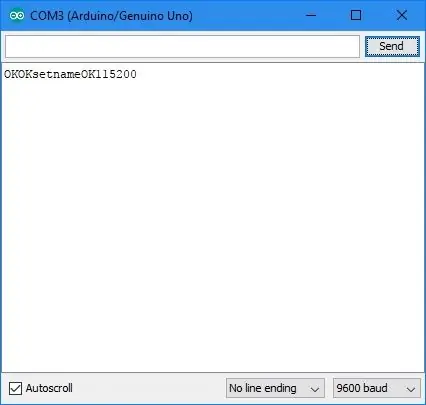
Hapi 3: Konfiguroni modulin Bluetooth - Pjesa 2 - HC -05 dhe Testi Fillestar
HC-05
Këto kanë ndërlikimin e nevojës për t'u vendosur manualisht në modalitetin AT. Manuali thotë se nëse modaliteti AT ndizet pas ndezjes, cilësimi Baud do të vazhdojë me ritmin e vendosur tashmë për komunikimet normale. Unë nuk mund ta bëj këtë të funksionojë! Nëse sidoqoftë mënyra AT është vendosur në fuqi, baud vendoset në 38400. Prandaj ky opsion i fundit është më i besueshmi pasi mund të jemi të sigurt që baud është 38400.
Hapni monitorin Arduino Serial përmes Veglave> Monitor Serial. Vendosni baudin në 38400 dhe vendosni "Kthimi i karrocës".
Hapi tjetër është kalimi i bordit në modalitetin AT. Këtu lindin shumica e problemeve për shkak të dallimeve në bordet e transportuesve.
Procesi themelor është mbajtja e kunjit ‘Çelësi’ (kunja 34) e ulët për disa sekonda gjatë ndezjes.
Bordi im ka një buton për ta bërë këtë (dy kunjat shtesë të lidhjes janë EN dhe STATE). Shkëputni tela Vcc nga moduli Bluetooth. Pastaj, ndërsa mbani shtypur butonin, aplikoni përsëri 5v në Vcc. LED duhet të ndizet në intervale afërsisht 2 sekonda. E mbaj butonin deri në ndezjen e dytë.
Disa borde kanë një kunj kyç si një nga 6 kunjat e modulit. Nëse është kështu, lidheni atë me 3.3v gjatë ndezjes.
Disa borde nuk kanë asnjërën dhe përdoruesve u është dashur të lidhin një buton midis kunjit kryesor (34) dhe 3.3v (kunjit 12). Shih manualin e bashkangjitur.
Me LED që ndizet ngadalë ne mund të kontrollojmë komunikimet. Futni AT dhe klikoni Dërgo. Përgjigja duhet të jetë në rregull. Kam gjetur se kjo përgjigje përsëritej vazhdimisht derisa dërgova një rresht bosh - thjesht kliko dërgoni. Nëse merrni ERROR: (0) atëherë dërgoni një vijë bosh dhe pastaj dërgoni AT.
Tani vendosni një emër të ri. Shkruani AT+NAME = ARDUINO Përgjigja duhet të jetë në rregull. Sidoqoftë, në rastin tim moduli u rivendos nga modaliteti AT (LED ndizet shpejt). Unë nuk mund ta gjeja shkakun dhe kjo gjithashtu ndodhi kur përdorni një lidhje serike FDTI sesa Arduino. U ktheva në modalitetin AT si më parë: Shkëputja e telit të rrymës në tabelë dhe rilidhja gjatë shtypjes së butonit. Kontrollet e mëvonshme treguan se emri ishte ndryshuar.
Tjetra vendosni Baud. Shkruani AT+UART = 115200, 1, 0 Përgjigja duhet të jetë në rregull. Sidoqoftë, ndonjëherë hidhej nga modaliteti AT si më sipër.
Cilësimi i UART mund të kontrollohet me komandën: AT+UART? Përgjigja duhet të jetë OK dhe +UART = 115200, 1, 0
Testi fillestar
Në këtë fazë kemi PC me një lidhje serike me modulin Bluetooth. Pra, një test fillestar, opsional mund të bëhet duke filluar aplikacionin smartphone BlueTerm 2 (duke supozuar se moduli tashmë është çiftuar me telefonin). Lidhu me ARDUINO. Vendosni Arduino Serial Monitor në 115200 baud. Shkruani 'Përshëndetje Botërore' dhe klikoni dërgoni. Kjo tani duhet të shfaqet në BlueTerm 2. Tani shkruani 'Përshëndetje për ju' në BlueTerm 2. Kjo tani duhet të shfaqet në Serial Monitor.
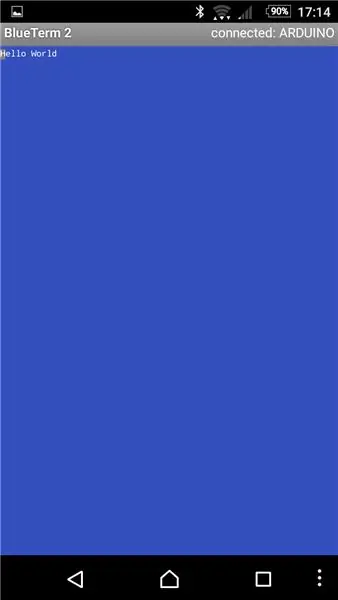
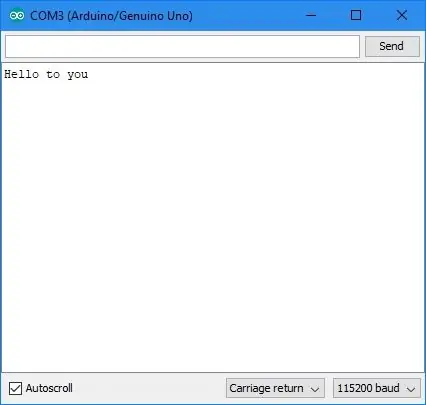
Hapi 4: Lidhni modulin Bluetooth me Arduino
Ne duhet së pari të ngarkojmë skicën tonë të provës Arduino. BTtest.ino e bashkangjitur dërgon një numër çdo 0.5s dhe pastaj e rrit atë, duke u rrotulluar në 0 nga 255. Krijoni një dosje të quajtur BTtest në dosjen tuaj të skicave dhe shtoni BTtest.ino
Lidhja serike Arduino përdoret gjithashtu për shkarkimin e skicave. Pra, dy telat në modulin Bluetooth duhet të shkëputen në mënyrë që të mos ndërhyjë.
Pas shkarkimit të skicës, lidheni përsëri modulin Bluetooth. Sidoqoftë, vini re se Tx dhe Rx në Arduino duhet të ndërrohen në krahasim me konfigurimin e mëparshëm të konfigurimit.
Pra lidheni:
- 3k3 rezistencë ndaj D1
- 6k8 rezistencë në tokë
- Lidhni skajet e tjera të dy rezistorëve së bashku, dhe me kunjin Rx në modulin Bluetooth
- Lidhni pinin e modulit Bluetooth Tx me D0
- Lidhni kunjin bazë të modulit Bluetooth në GND Lidhni kunjin bazë të modulit Bluetooth në GND
- Lidhni pinin Vcc të modulit Bluetooth me 5v
Shikoni foton për detaje.

Tani aktivizoni Arduino -n. Nuk ka nevojë të lidhet me një PC.
Çiftoni tabelën me telefonin inteligjent nëse nuk është lidhur (shiko Instalo aplikacionin Bluetooth më lart). Pastaj filloni BlueTerm 2, klikoni cilësimet, pastaj klikoni Lidh pajisjen dhe zgjidhni ARDUINO. Duhet të shihni që ekrani të mbushet me numra që rriten nga 0 në 255.
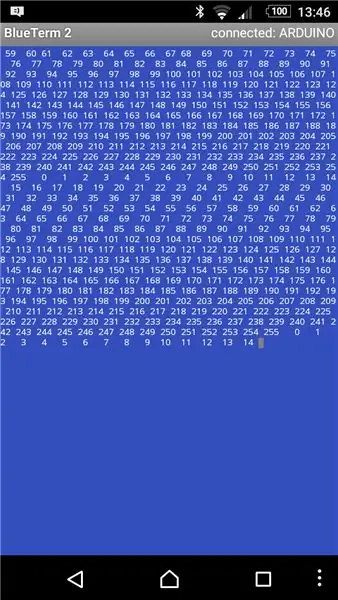
Shpresoj që ta gjeni këtë po aq të dobishme sa unë.
Majk


Vendi i dytë në Sfidën Bluetooth
Recommended:
Kontrolli i udhëhequr përmes aplikacionit Blynk duke përdorur Nodemcu përmes internetit: 5 hapa

Kontrolli i udhëhequr përmes aplikacionit Blynk duke përdorur Nodemcu në internet: Përshëndetje të gjithëve Sot do t'ju tregojmë se si mund të kontrolloni një LED duke përdorur një smartphone përmes internetit
Tub LED prej Guri Guri (WiFi i kontrolluar përmes aplikacionit të smartphone): 6 hapa (me fotografi)

Tub LED Guri Guri (WiFi i kontrolluar përmes aplikacionit të smartphone): Përshëndetje krijues! Në këtë udhëzues do t'ju tregoj se si të ndërtoni një tub LED të kontrolluar nga WiFi i cili është i mbushur me gurë qelqi për një efekt të bukur difuzioni. LED -të janë të adresueshme individualisht dhe për këtë arsye disa efekte të këndshme janë të mundshme në
Kontrolloni pajisjet përmes internetit përmes shfletuesit. (IoT): 6 hapa

Kontrolloni pajisjet përmes internetit përmes shfletuesit. (IoT): Në këtë Instructable unë do t'ju tregoj se si mund t'i kontrolloni pajisjet si LED, Reletë, motorët etj përmes internetit përmes shfletuesit të uebit. Dhe mund t'i qaseni kontrolleve në mënyrë të sigurt mbi çdo pajisje. Platforma në internet që kam përdorur këtu është vizita e RemoteMe.org
Roboti i Trajnueshëm i Gjestit i kontrolluar përmes Bluetooth përmes Arduino: 4 hapa

Roboti i Trajnueshëm i Gjestit i Kontrolluar Me anë të Bluetooth në Arduino: Ka dy mënyra në Krah. Së pari është Modaliteti Manual që mund të lëvizni krahun me bluetooth në telefonin tuaj celular duke lëvizur rrëshqitësit në aplikacion. Në të njëjtën kohë, ju mund të ruani pozicionet tuaja dhe mund të luani … E dyta është Gesture Mode që përdor ph -in tuaj
Kontrolloni Arduino duke përdorur smartphone përmes USB me aplikacionin Blynk: 7 hapa (me fotografi)

Kontrolloni Arduino duke përdorur smartphone përmes USB me aplikacionin Blynk: Në këtë tutorial, ne do të mësojmë se si të përdorim aplikacionin Blynk dhe Arduino për të kontrolluar llambën, kombinimi do të jetë përmes portës serike USB. Qëllimi i këtij udhëzuesi është të tregojë zgjidhja më e thjeshtë-kontrollimi në distancë i Arduino-s tuaj ose
